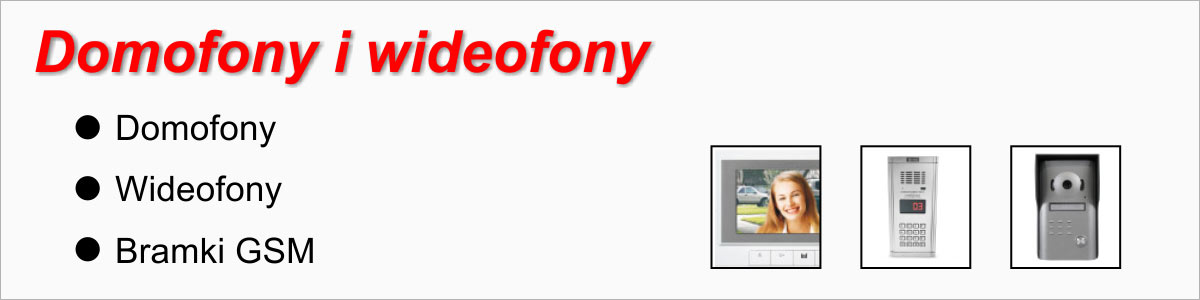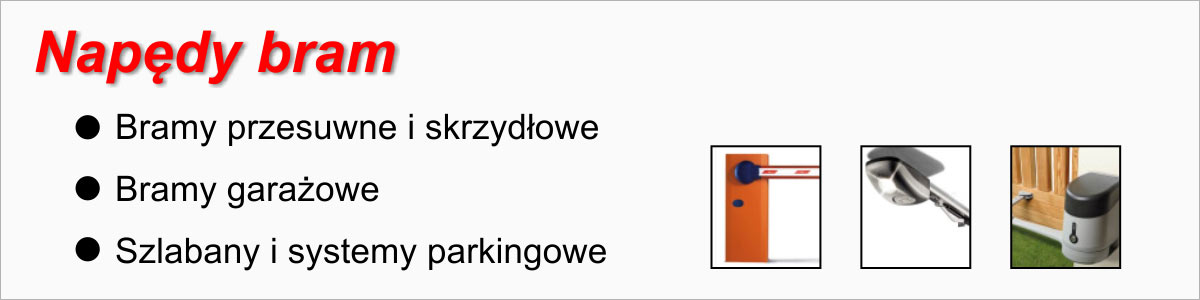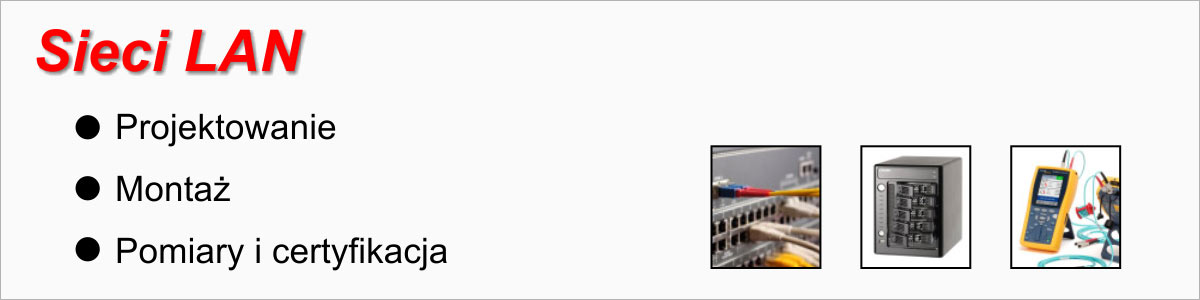Eeprom Reader Android
Programy Rejestracja czasu pracy
Rig And Log
Zegar bilardowy
GET HTTPS4
-
Czytnik kart RFID w domofonie
Eeprom Reader Windows
Eeprom Reader Android
-
PDF Printer
PDF Cutter
RDP Klient
DIP Switch Konfigurator
ELFRO GeoFencing
-
ESP8266 FAN Controller
Arduino porady i przykłady
IO22D08 Library
-
Edytorek Zdjęć
Kill Process
LAN SCANNER
-
Backup serwera i plików
ELFRO EEPROM READER ANDROID
Program do odczytu i zapisu pamięci EEPROM typu 24C32 z magistralą I2C. Do odczytu i zapisu niezbędny jest zewnętrzny moduł programatora!!!
Załozeniem programu jest zebranie wszystkich czytników np bloku, spółdzielni itp w jednej bazie. Pozwala to na łatwą naprawę uszkodzonych czytników bez konieczności zbierania breloków u wszystkich użytowników. Umożliwia on także klonowanie kart bez konieczności posiadania karty - kod karty można pobrać z zapisanego obrazu pamięci czytnika. Przedstawione tu oprogramowanie współpracuje z systemem Android i łączy się z programatorem za pomoca złącza Bluetooth. Wymagane jest podłączenie dowolnego zasilania albo przez USB (5V) lub z zewnętrznego zasilacza lub panela kasety domofonu (9-16V DC). W każdym przypadku nalezy pamiętać, że podłączony czytnik kart musi być odłączony od swojego żródła zasilania !!!
Obie wersjie programu mają identyczne zadanie: przechowują na dysku/w pamięci odczytane dane z każdego czytnika. Pliki zapisane są w odpowiedniej strukturze: miasto, ulica adres dzięki czemu nie jest wymagana żadna baza danych a dane można swobodnie przenosić, kopiować i synchronizować.
Po uruchomieniu programu pojawi się okno. Jak przy każdym pierwszym uruchomieniu warto najpierw kliknąć w konfiguruj.
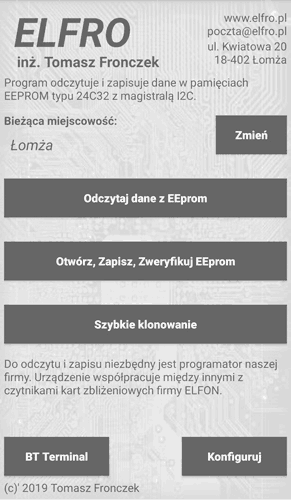
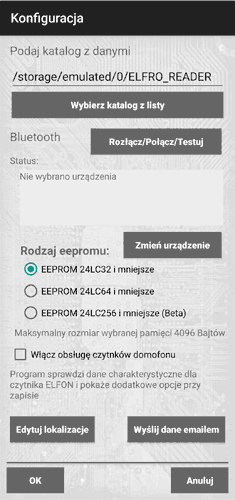
Okno główne aplikacj i okno konfiguracji.
Najpierw wybieramy katalog programu klikając Wybierz katalog z listy: 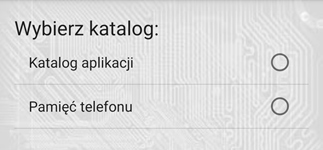
Zalecamy wybranie opcji pamięć telefonu. Łatwo jest skopiować dane np. na komputer. Nie zaimplementowano opcji zapisu na kartę SD - w różnych wersjach Androida robi się to na wiele różnych sposobów potrzebne są różne uprawnienia. Woleliśmy zachowac kompatybilność ze starszymi urzadzeniami.W niczym to nie przeszkadza, gdyż dane zamują na prawdę niedużo miejsca. Jedno średniej wielkości zdjęcie w telefonie np. 2M to równowartość 512 plików eepromu.
Jeżeli nie wybrano jeszcze urządzenia klikamy w zmień urządzenie. Gdy lista która się pojawi jest pusta, lub nie ma na niej programatora musimy ją zamknąć i najpierw sparować programator z telefonem.
Wchodzimy w ustawienia bluetooth i wyszukujemy urządzenie.Powinno pojawić się na liście. Klikamy w nie:
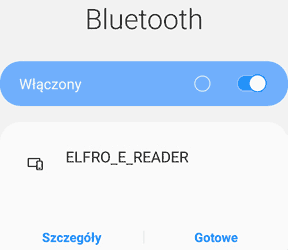
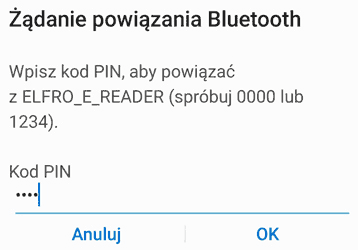
Gdy pojawi się żądanie wprowadzenia kodu PIN wpisujemy 1234 i klikamy OK. Urządzenie jest już sparowane. Czynność tą wykonujemy tylko za pierwszym razem. Telefon będzie pamiętał nasze urzadzenie.
Istnieje możliwość zmiany nazwy modułu jak i kodu pin. Do tego celu potrzebujemy opdłączenie USB i program pod Windows. Z jego poziomu z Konfiguracji możemy ustawiać parametry Bluetooth- UWAGA !!! Tylko dla zaawansowanych użytkowników !!!
Po sparowaniu telefonu wracamy do ustawień. Po kliknięciu w zmień urządzenie na liście powinen pojawić się programator:
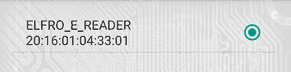
Wybieramy nasze urządzenie i klikamy OK.
Rodzaj eepromu. Do programatora zazwyczaj podłączamy czytniki kart z pamięcią 24LC32 i ta opcja jest zaznaczona domyślnie. W innych przypadkach wybieramy odpowiednią pamięć z listy. (Pamięć 24LC256 dodana jest eksperymentalnie i nie była testowana)
Następną opcję Włącz obsługę czytników domofonów zaznaczamy gdy używamy programu właśnie do tego celu. Gdy kopiujemy nim pamięci z innych urządzeń pozostawiamy to odznaczone. Gdy ta opcja jest aktywna program sprawdza niektóre dane zapisane w pamięci eepromu. Można np ustawić czas otwarcia drzwi. Program tez pokaże gdy wystapi błąd przepełnienia. W niektórych przypadkach przy zapisie wielu kart do czytnika następuje przepełnienie zapisanej pamięci. Objawia sie to nieprawidłową pracą i zawieszaniem czytnika. Program weryfikuje czy taka sytuacja miała miejsce i jeżeli użytkownik chce może to naprawić.
W konfiguracji znajdzemy też przycisk Edytuj lokalizacje - poprawiamy tu nazwy ulic. Klikając w Wyślij dane mailem możemy wyeksportować wszystkie zapisane dane mejlem. Dane będą spakowane do jednego pliku ZIP.
Po konfiguracji czas na główne dzałanie programu.
Program zapisuje zapamiętane dane w lokalizacjach według adresu tj. Miasto, Ulica, Blok(adres), Klatka. Na głównym ekranie musimy wybrac najpierw miasto. Jeżeli nie wybrano miasta albo jest już wybrane a chcemy wybrac inne klikamy w Zmień. Pojawi się okienko:
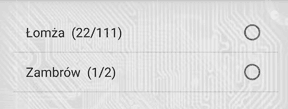
Przy każdym mieście w nawiasie podane jest ilość ulic i ogólna ilość zgranych czytników. Gdy nie ma szukanego miasta na liście możemy je utworzyć. Klikamyw trzy kropki menu w prawym górnym rogu i wybieramy Dodaj. Po wybraniu miasta można już odczytywać i zapisywać eepromy.
Odczyt danych z Eeepromu czytnika kart:
Klikamy w odczytaj dane z Eeeprom. Pojawia się okno:
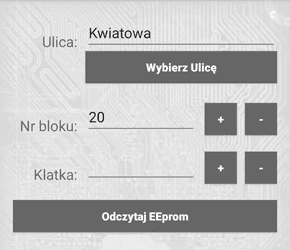
Ulicę należy wybrać z takiej samej listy jak miasta nie można jej wpisać "z ręki". Należy tez wprowadzić nr. bloku - czyli po prostu adres. Klawiszami + - można szybko zmieniac nr o 1.
Wybranie klatki nie jest obowiązkowe. Zalezy czy jest to przykładowy blok a może dom jednorodzinny albo blok z 1 klatką - wszystko zależy od użytkownika. Przyciski plus i minus obok klatki dodaje nr klatki w postaci rzymskiej tj : I, II, III, IX, X itd. Chociaż zamiast numeru klatki proponuję podawac zakres lokali np 21-30 gdyż czasem ludzie nie wiedzą, w której klatce mieszkają np. druga od śmietnika niewiele powie instalatorowi. ;)
Po ustawieniu danych klikamy w Odczytaj EEprom:
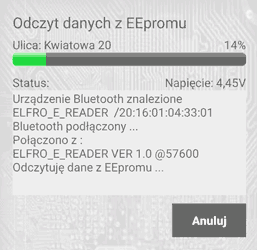
Po odczytaniu danych możemy je zweryfikować - weryfikacja to ponowny odczyt i porównanie danych.
Zapis danych do eepromu czytnika kart:
Po wybraniu tej opcji pojawi nam się lista ulic. W nawiasach podane jest ile czytników znajduje się na danej ulicy. Po wybraniu ulicy przechodzimy już do wyboru konkretnej lokalizacji:
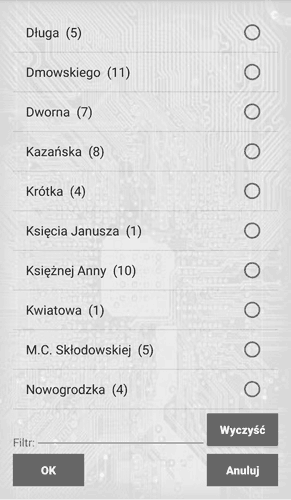
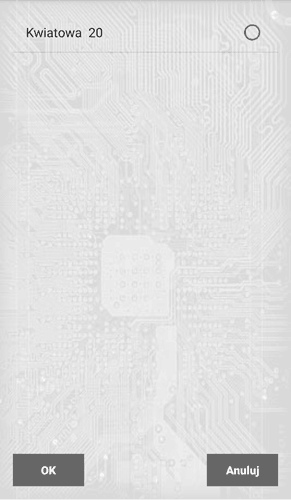
Po wyborze lokalizacji wyświetla się okno dialogowe przygotowujące do zapisu:
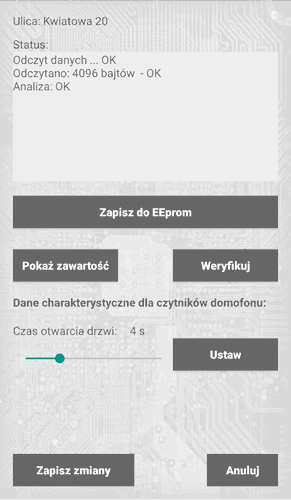
Po otworzeniu pliku z danymi sprawdzana jest ilość danych i czy jest zgodna z wybraną pamięcią, oraz zawartość danych np czy sa same zera lub jedynki(FF-255). Jeżeli w konfiguracji zaznaczono opcję Włącz obsługę czytników domofonów, to dodatkowo będzie można ustawić czas otwarcia drzwi. W niektórych przypadkach przy zapisie wielu kart do czytnika następuje przepełnienie zapisanej pamięci. Objawia się to nieprawidłową pracą i zawieszaniem czytnika. Program wykrywa taką sytuację i można to naprawić klikając przycisk Napraw błąd przepełnienia pamięci.
Po kliknięciu w Zapisz do EEprom następuje zapis danych do pamięci :

Po zapisie danych możemy je zweryfikować tak samo jak przy odczycie.
Klikając w Pokaż zawartość możemy także przejrzec zawartość pamięci w formacie szesnastkowym. Klikając w Zapisz zmiany zapisujemy dane czytnkia w telefonie jeżeli zostały zmienione np czas drzwi, czy naprawiono błąd.
Szybkie klonowanie
Opcja ta powstała dla wygody. Są sytuacje gdy potrzebujemy tylko skopiowac dane z jednego czytnkia na drugi bez zapisu ich w pamięci telefonu. Np. szybka wymiana uszkodzonego cztnika na drugi.

Opcje działają bardzo podobnie jedyne co wyłączona została możliwość zapisu i odczytu danych w telefonie.
Filtrowanie
W większości list wyświetlanych w programie jest opcja filtr. Wystarczy wpisać fragment pasującego nam wyrażenia a program wyświetli tylko pasujące elementy.
Program do pobrania ze sklepu Google Play : https://play.google.com/store/apps/details?id=eu.elfro.elfroeepromreaderv3&hl=pl